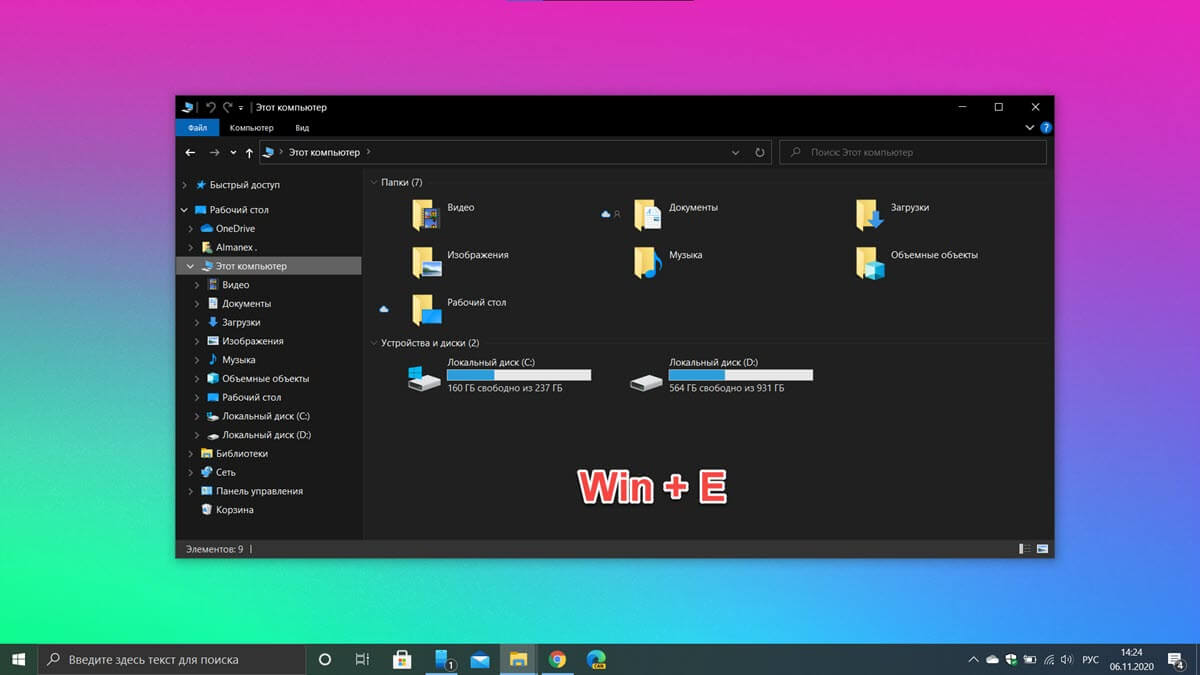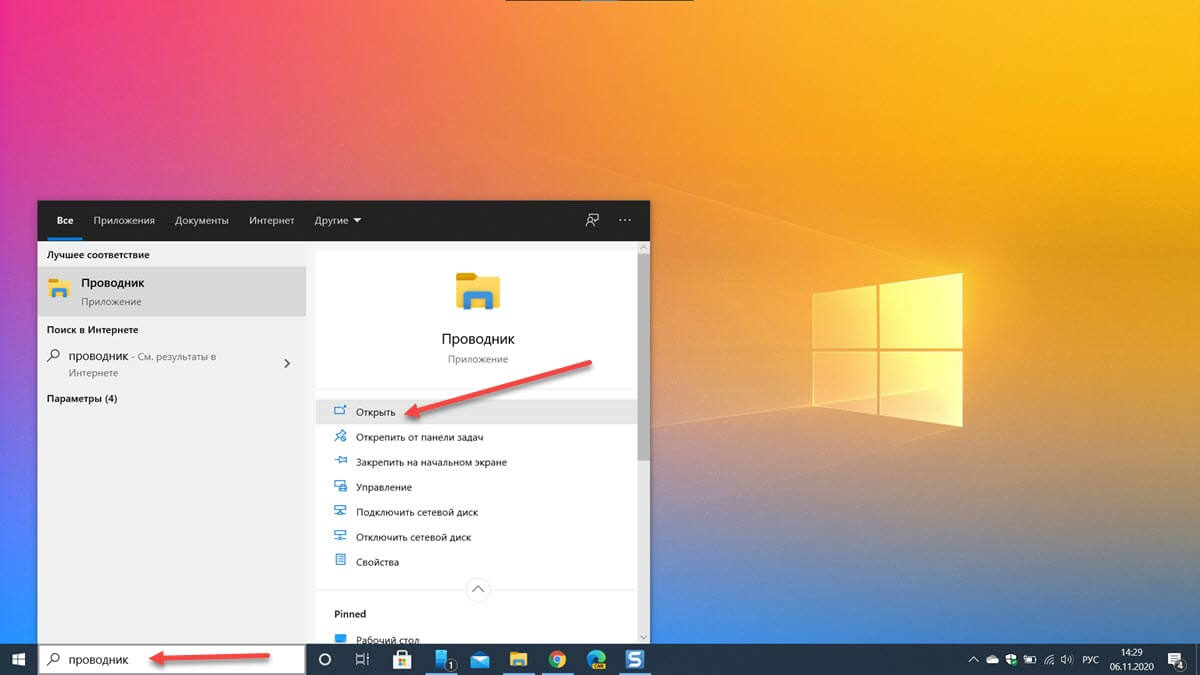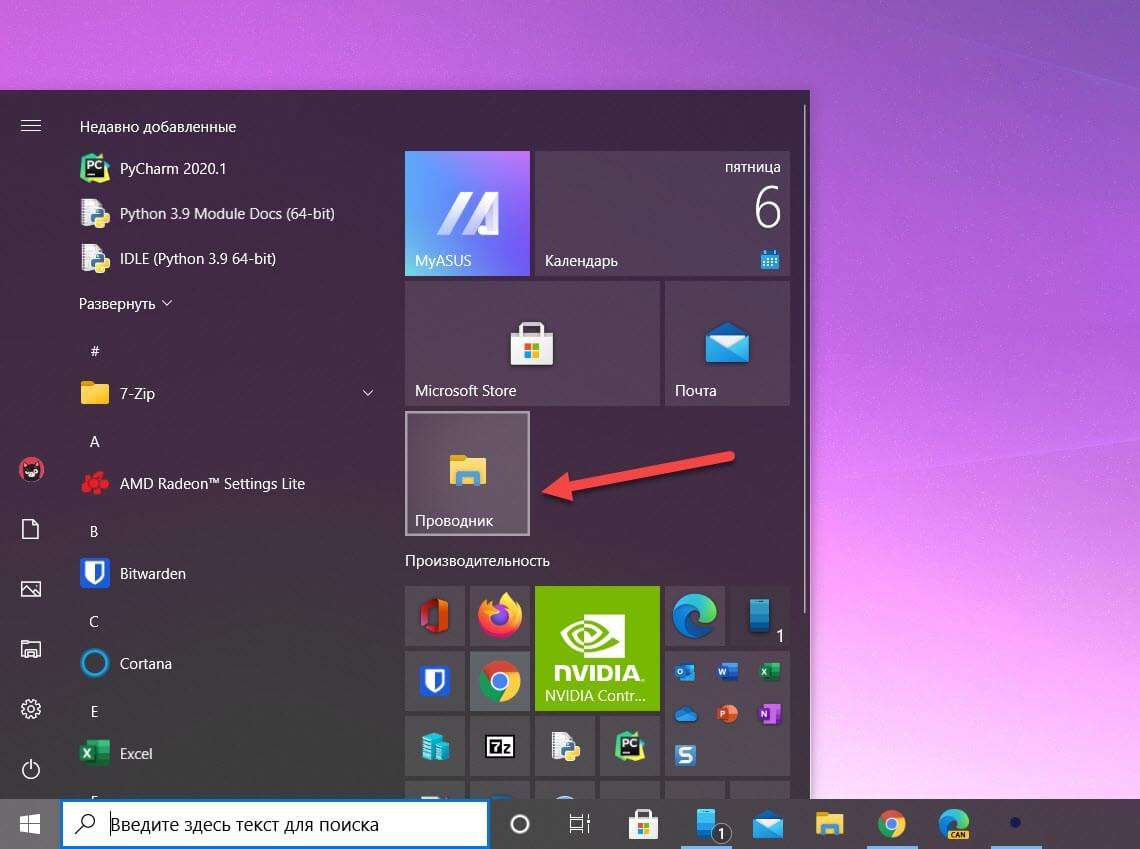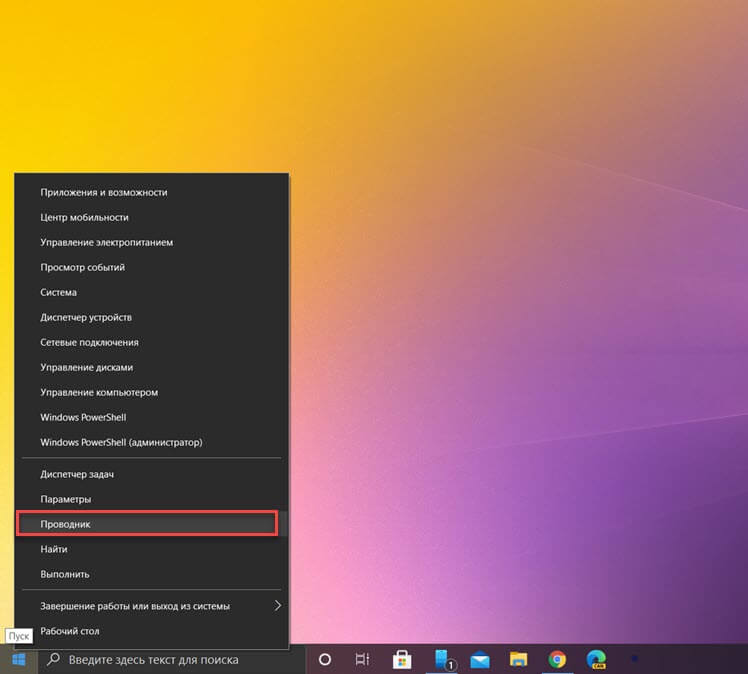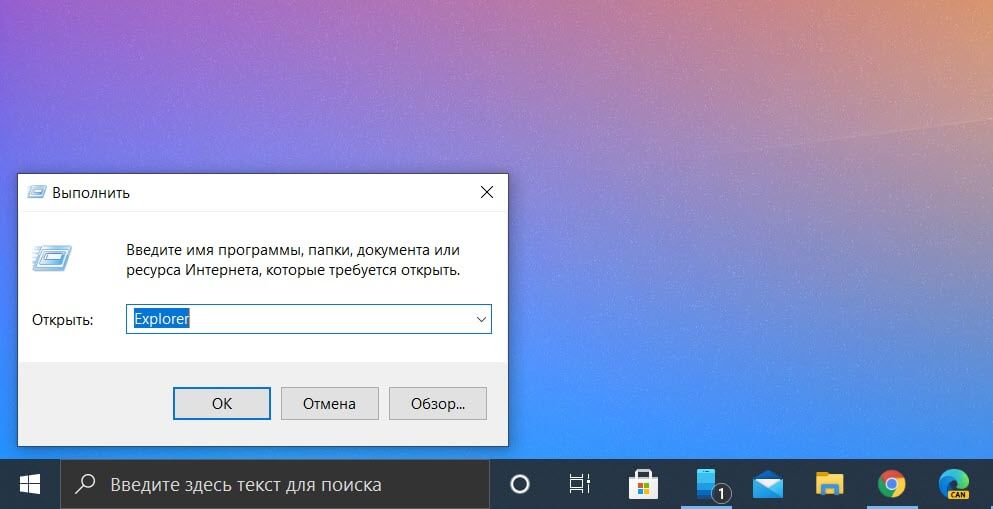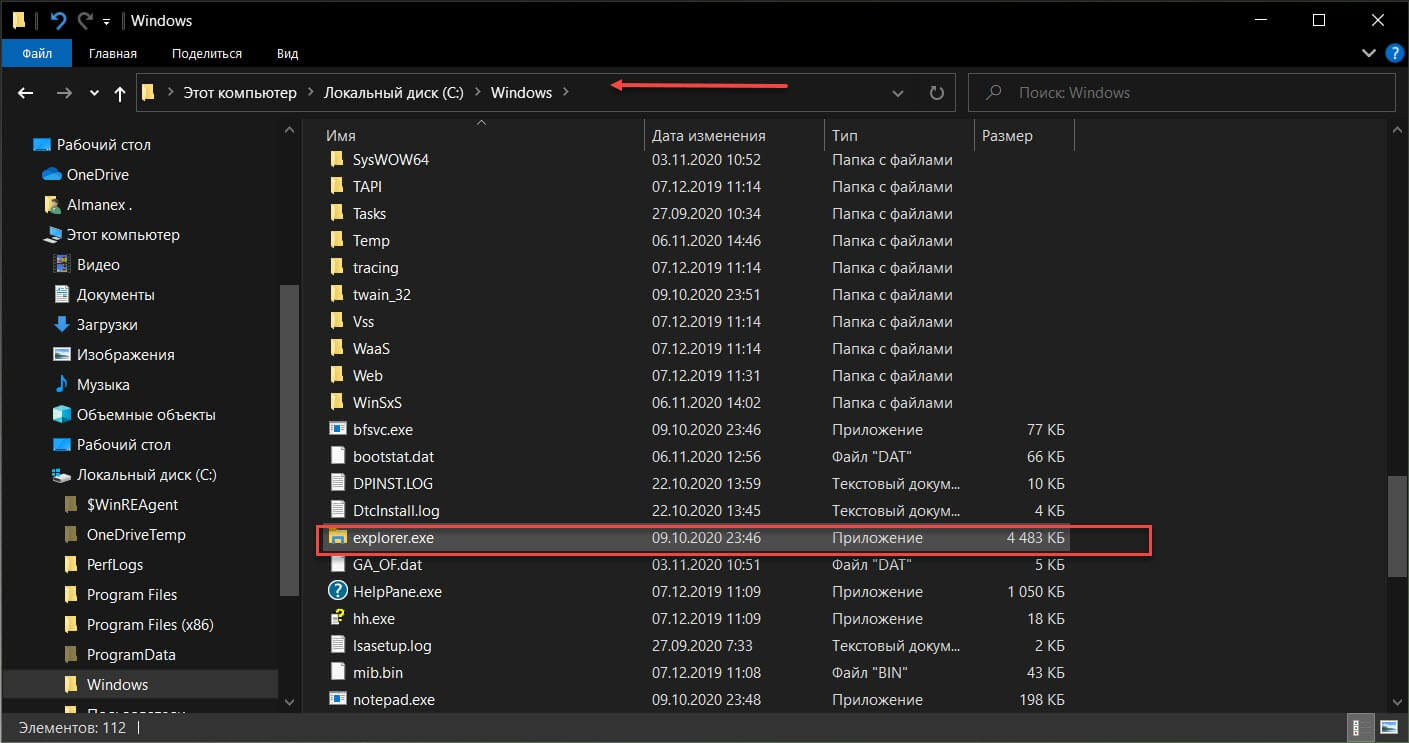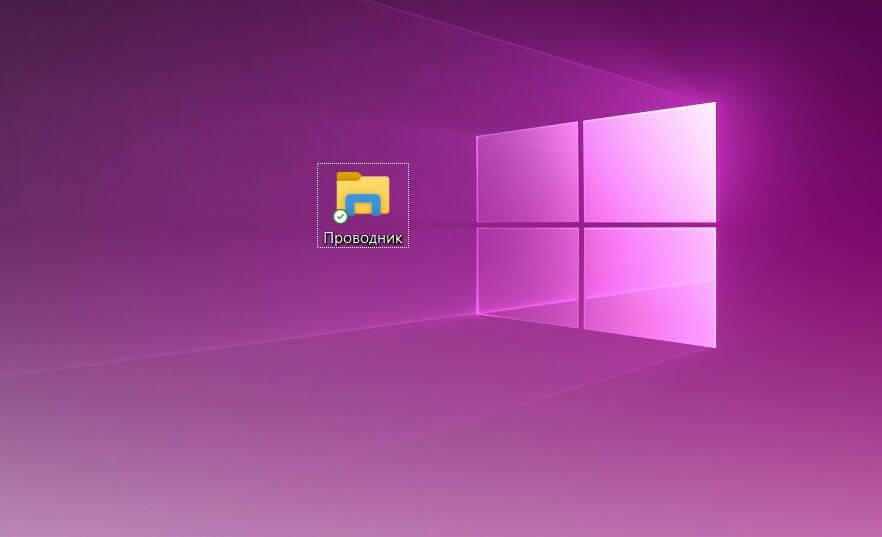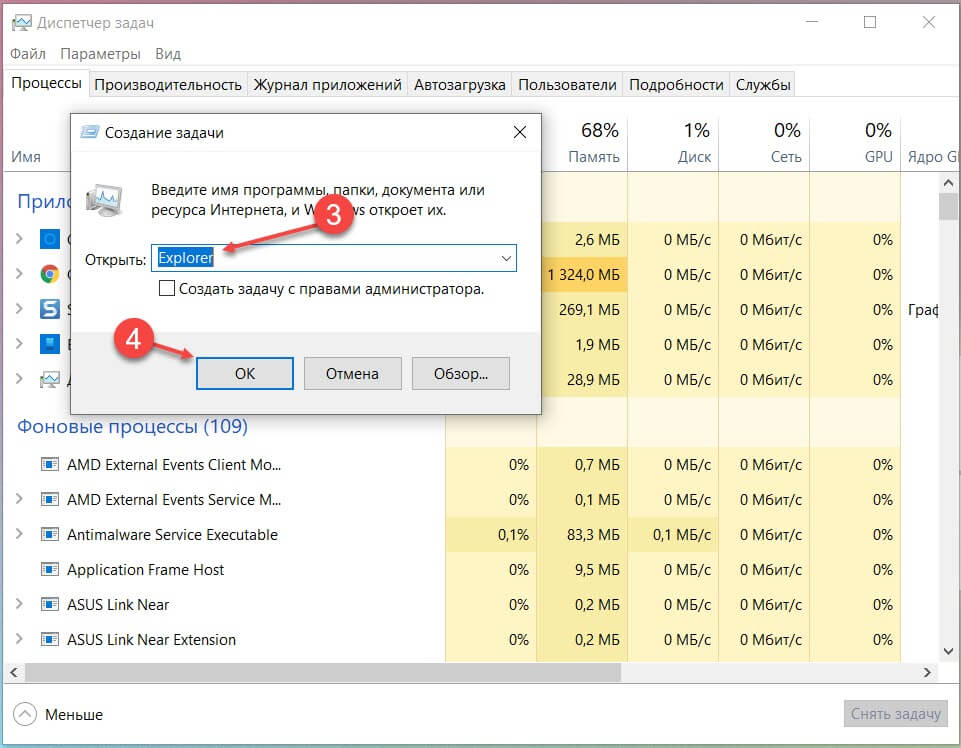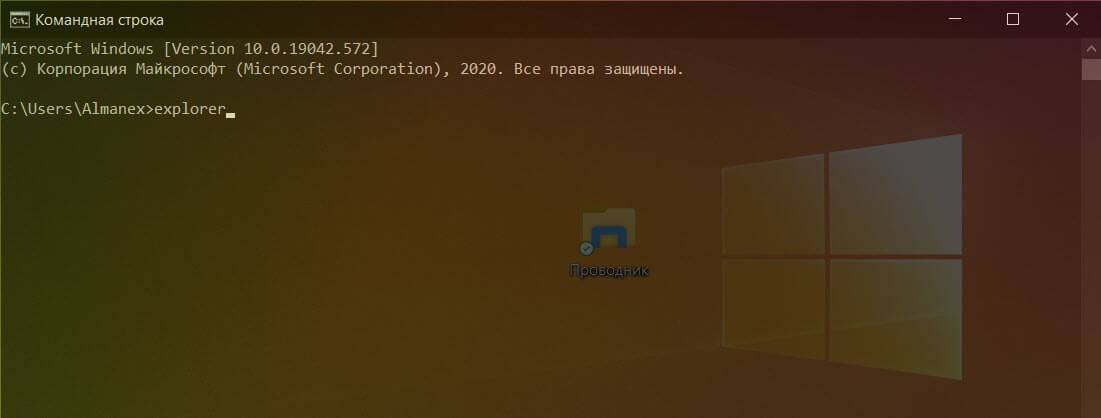Проводник — важное приложение для управления файлами. Независимо от того, используете вы мышь или вы просто предпочитаете использовать командную строку, есть много способов открыть проводник в Windows 10.
С помощью значка на панели задач
ПК с Windows поставляются с определенным набором приложений, предварительно закреплёнными на панели задач, включая проводник; просто кликните значок проводника на панели задач, чтобы открыть его.
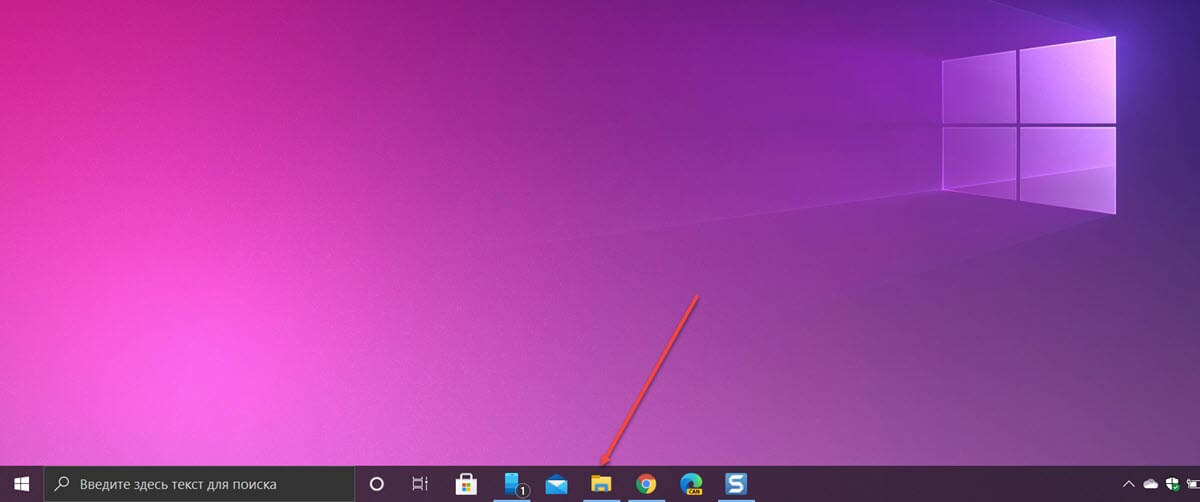
Если вы удалили значок проводника с панели задач, вы можете использовать один из других способов ниже, чтобы запустить его, а затем повторно закрепить его на панели задач.
Для этого после того, как вы открыли проводник, нажмите его значок на панели задач правой кнопкой мыши и выберите «Закрепить на панели задач», чтобы он был там всегда. Затем вы можете перетащить его в любое место на панели задач.
12 способов Как открыть проводник в Windows 10? Как открыть проводник клавиатурой?
Используйте сочетание клавиш
Почти на каждой клавиатуре ПК с Windows есть клавиша Windows (та, что со логотипом Windows). Вы можете открыть проводник, нажав одновременно Windows E .
С помощью поиска Windows
Вы можете найти любое приложение на своем компьютере используя поиск. В поле поиска слева на панели задач просто введите «Проводник», а затем кликните (или используйте клавиши со стрелками для выбора) «Проводник» в результатах поиска, чтобы запустить его.
С помощью меню «Пуск»
Есть три способа открыть проводник из меню «Пуск». Во-первых, нажмите кнопку «Пуск», затем прокрутите список приложений и откройте папку «Служебные — Windows». В подменю нажмите «Проводник», чтобы открыть его.
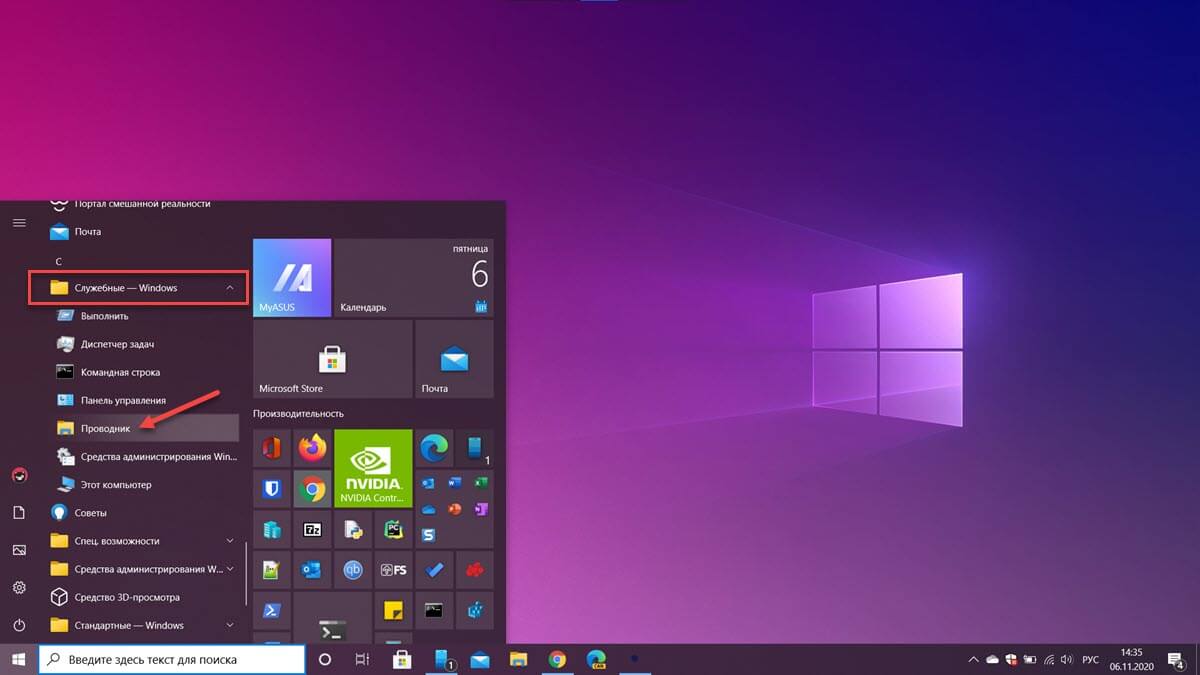
Вы также можете закрепить проводник на боковой панели над кнопкой «Пуск». Для этого нажмите «Параметры» → «Персонализация» → «Пуск», а затем нажмите «Выбрать, какие папки будут отображаться в меню «Пуск».
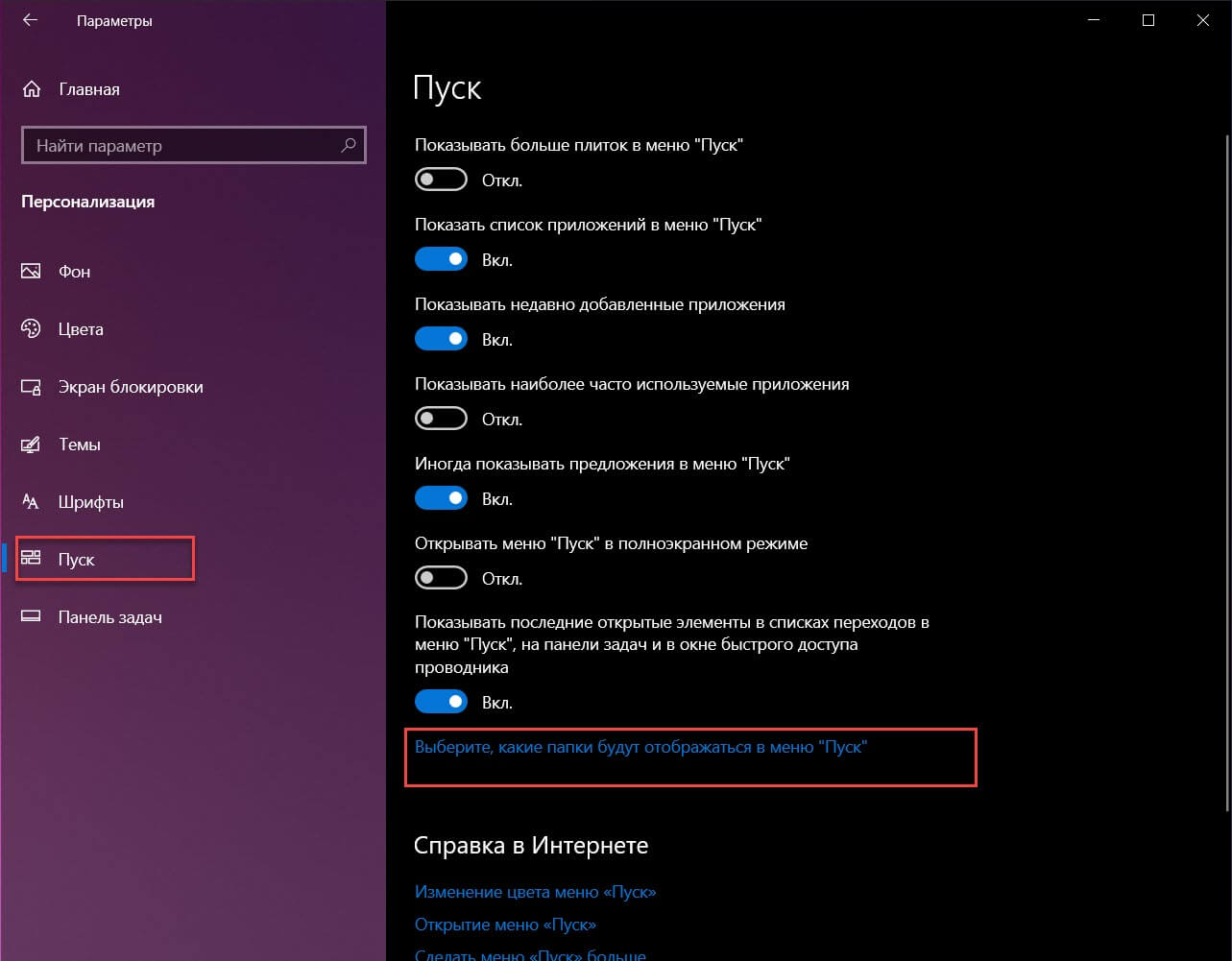
На следующем экране включите опцию «Проводник» передвинув ползунок переключателя в положение «Вкл.».
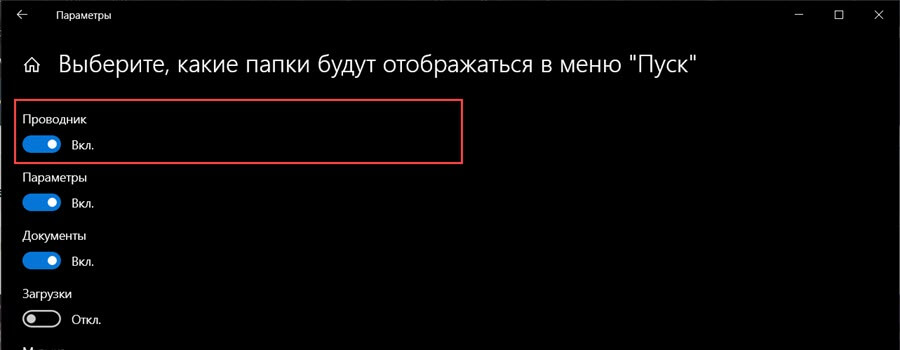
Проводник теперь появится на боковой панели меню «Пуск»; кликните на нем, чтобы запустить проводник.
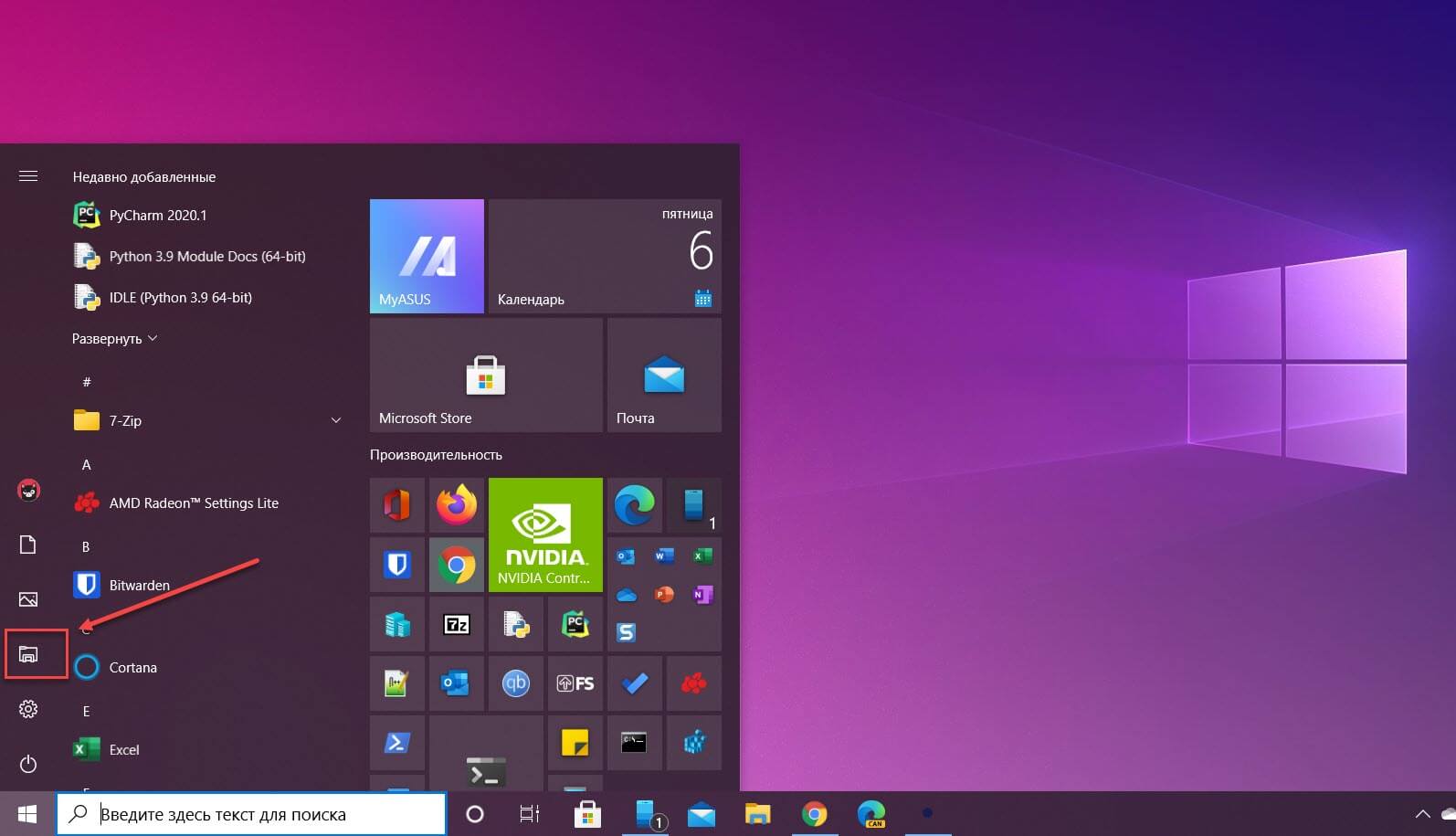
Как запустить и перезапустить Проводник Windows 10
Вы также можете добавить плитку проводника на начальный экран меню «Пуск». Для этого откройте меню «Пуск», введите «Проводник» в поле поиска, а затем на панели, которая появляется справа от результатов поиска, нажмите «Закрепить на начальном экране».
В качестве альтернативы, если вы закрепили проводник на боковой панели меню «Пуск», вы можете кликнуть правой кнопкой мыши значок проводника и выбрать «Закрепить на начальном экране».
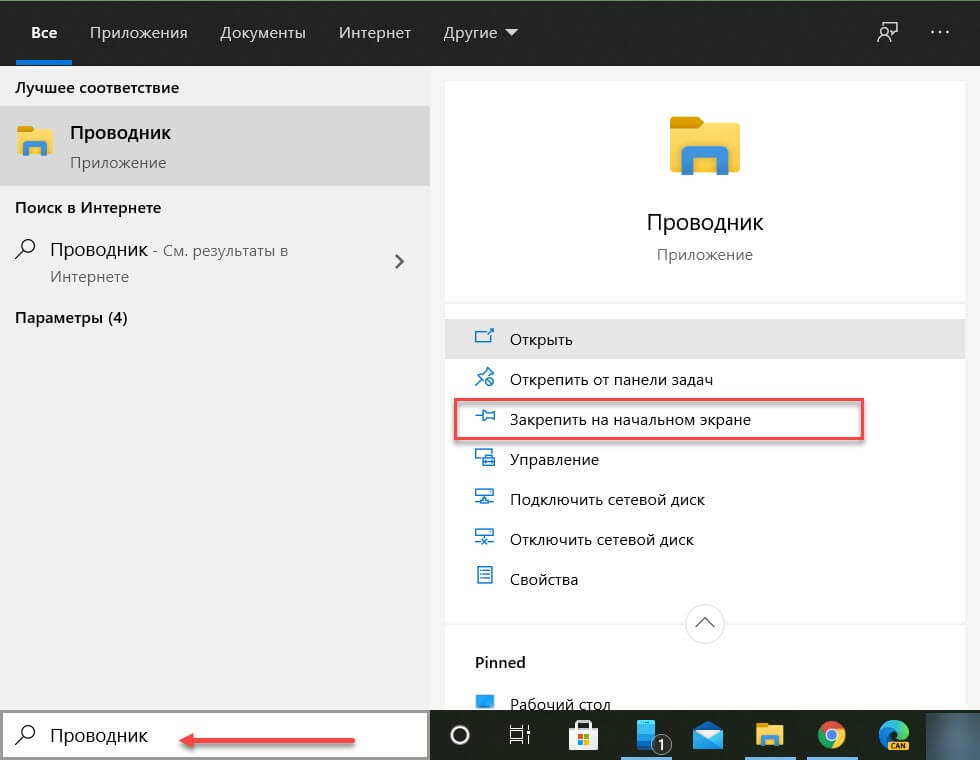
Проводник теперь появится в меню «Пуск»; просто кликните на плитке, чтобы запустить его.
Из меню опытного пользователя
Вы также можете открыть проводник из меню опытного пользователя. Чтобы получить к нему доступ, нажмите Windows X или кликните правой кнопкой мыши кнопку «Пуск» и выберите «Проводник».
Спросите Кортану
Если на вашем компьютере есть микрофон, и вы можете использовать Кортану, попросите ее открыть проводник. Для этого нажмите значок Кортаны (кружок) на панели задач.
Нажмите значок микрофона и произнесите «Open File Explorer» (то, что вы говорите, также отобразится на экране).
Если у вас нет микрофона, вы можете просто ввести «File Explorer» в поле поиска Кортаны.
Используйте приложение «Выполнить»
Вы также можете запустить проводник в диалоговом окне выполнить «Выполнить». Нажмите Windows R , чтобы открыть окно «Выполнить». В поле «Открыть:» введите «Explorer», нажмите «ОК», и проводник откроется.
Запустите исходный файл
По умолчанию Windows хранит EXE-файл проводника в папке «Windows» на диске C :. Перейдите в папку «Windows», найдите «Explorer.exe» в длинном списке, а затем дважды кликните его, чтобы открыть проводник.
Добавить ярлык на рабочий стол
Для более быстрого доступа к проводнику вы можете создать ярлык на рабочем столе. Для этого нажмите кнопку «Пуск» в левом нижнем углу.
Прокрутите список приложений вниз и откройте папку «Служебные — Windows». В подменю с помощью мыши перетащите «Проводник» на рабочий стол. Вы также можете перетащить проводник из закрепленных плитки на начальном экране меню «Пуск».
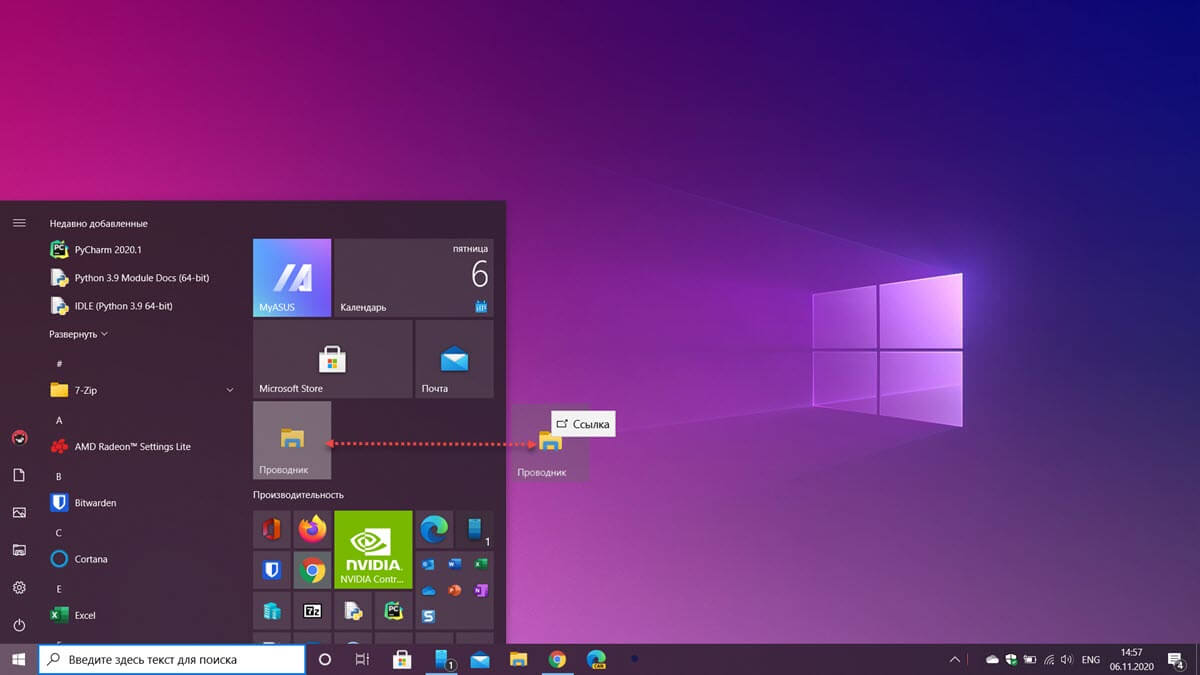
Теперь вы можете просто дважды кликнуть ярлык на рабочем столе, чтобы открыть проводник в любое время.
Из диспетчера задач
Диспетчер задач предназначен не только для завершения работы приложений или мониторинга процессов и производительности – с его помощью можно запускать приложения. Чтобы запустить проводник таким образом, нажмите Ctrl Shift Esc , чтобы открыть диспетчер задач. Затем нажмите «Файл» и выберите «Запустить новую задачу».

Появится окно «Создать новую задачу». Введите «Explorer» в текстовое поле «Открыть:», и нажмите «ОК», откроется проводник.
С помощью командной строки
Вы можете запустить практически любое приложение на своем ПК, включая проводник, из командной строки. Для этого введите «cmd» в поле поиска Windows, а затем выберите «Командная строка» в результатах поиска, чтобы открыть его.
В командной строке введите следующую команду и нажмите Enter :
explorer
С помощью PowerShell
Вы также можете запустить проводник из PowerShell. Для этого введите «PowerShell» в поле поиска Windows, а затем выберите «Windows PowerShell» в результатах поиска, чтобы открыть его.
В PowerShell введите следующую команду и нажмите Enter :
explorer
После этого откроется проводник.
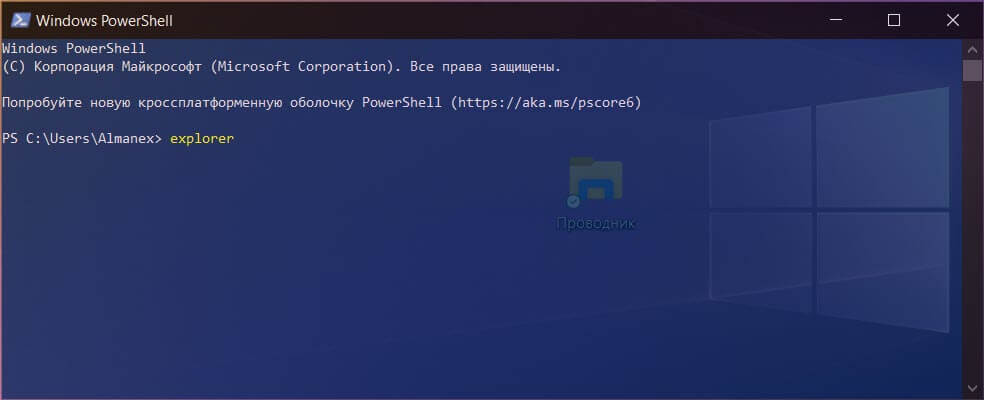
Все! Если вы знаете другие способы открыть проводник в Windows 10, поделитесь с нами в комментариях ниже.
Источник: g-ek.com
Как открыть проводник в Windows 10
Проводник Windows — это важный инструмент управления файлами. Он всегда пригодится, когда вы хотите скопировать, переместить или удалить файлы на вашем устройстве. Во многих руководствах шаги часто начинаются с «Открыть проводник» без дополнительных советов или отсутствия доступных опций для вашего ПК. Далее рассмотрим 10 способов как открыть проводник в Windows 10.
Как открыть проводник в Windows 10
Используйте сочетание клавиш
Нажмите Windows + E на клавиатуре одновременно. Появится ваш Проводник.
Если сочетание клавиш не работает:
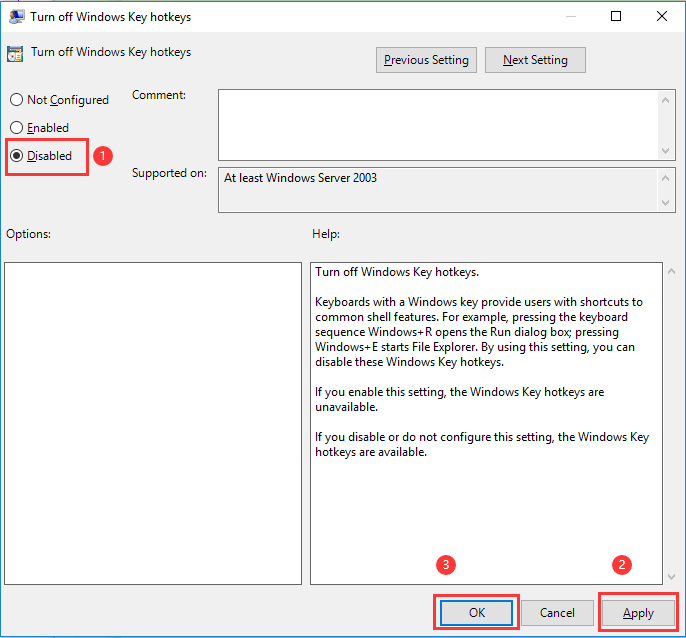
- Щелкните правой кнопкой мыши значок Windows на панели задач и выберите «Выполнить» из списка.
- Введите gpedit.msc в поле и нажмите OK.
- Перейдите по этому пути, чтобы развернуть вкладку: «Конфигурация пользователя» > «Административные шаблоны» > «Компоненты Windows» > «Проводник» > Найдите «Отключить горячие клавиши Windows».
- Дважды щелкните «Отключить горячие клавиши Windows» > выберите «Отключено» или «Не настроено».
- Нажмите «Применить» и «ОК».
Найдите проводник на панели задач
Независимо от того, какую версию Windows вы используете, значок Проводника по умолчанию будет закреплен на панели задач. Этот значок имеет форму папки. Нажмите на нее, чтобы открыть.
![]()
Откройте проводник через меню WinX
Windows группирует некоторые основные функции в меню, поэтому вы можете напрямую перейти к проводнику, диспетчеру устройств, диспетчеру задач, управлению дисками и т. д.
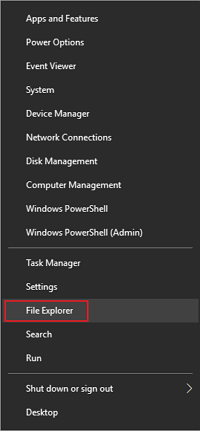
- Для пользователей рабочего стола щелкните правой кнопкой мыши значок «Пуск» в левом нижнем углу и выберите «Проводник».
- Для пользователей с сенсорным экраном перейдите на рабочий стол и удерживайте значок «Пуск».
Используйте окно поиска
Всякий раз, когда вы не знаете, как получить File Explorer, вы можете написать слова в поле поиска. Щелкните поле поиска и введите «Проводник». И тогда вы можете проверить лучший результат матча. Нажмите «Проводник», чтобы открыть его.
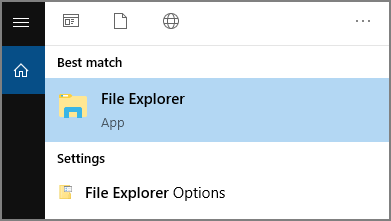
Щелкните правой кнопкой мыши «Проводник» и выберите «Закрепить на панели задач» или «Пуск». В следующий раз вы можете напрямую перейти к месту назначения, набрав слово.
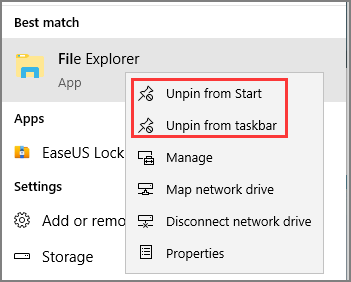
Проверьте меню «Пуск», чтобы запустить проводник
Если вы когда-либо закрепляли File Explorer в меню «Пуск», пришло время его использовать. Вы можете щелкнуть значок Windows на панели задач и проверить Проводник справа.
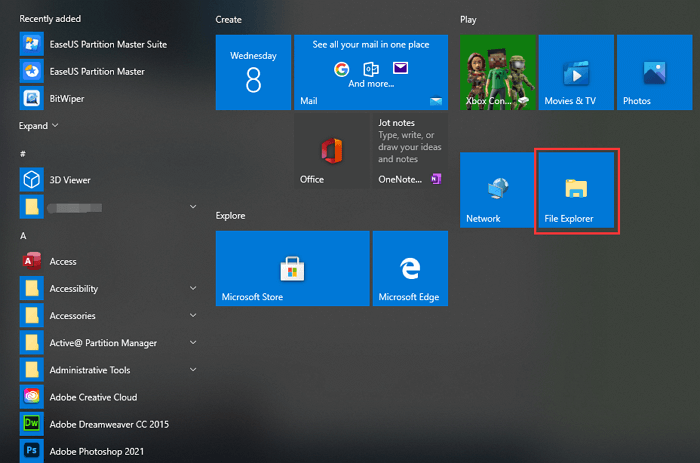
Примените поле «Выполнить»
Вы также можете применить поле «Выполнить», чтобы разбудить целевое приложение:
- Нажмите Windows + R, чтобы запустить окно «Выполнить».
- Введите Explorer и нажмите «ОК». Затем откроется Проводник.
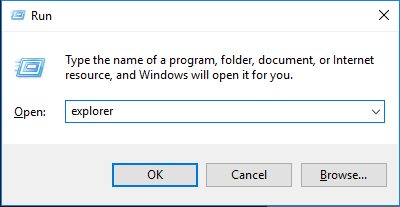
Запустите командную строку
Если вы знакомы с командной строкой, то легко сможете запустить любое приложение на своих устройствах.
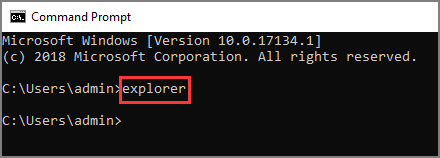
- Откройте окно поиска и введите cmd. Нажмите, чтобы открыть его.
- Введите командную строку — explorer и нажмите Enter.
Затем вы можете открыть проводник.
Используйте PowerShell
Как и в случае с cmd, вы можете ввести командную строку в Powershell, чтобы получить доступ к приложению.
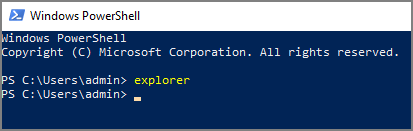
- Введите PowerShell в поле поиска Windows.
- Когда откроется PowerShell, введите explorer и нажмите Enter.
Затем откроется Проводник.
Доступ к проводнику файлов из диспетчера задач
- Щелкните правой кнопкой мыши значок Windows и выберите «Диспетчер задач».
- Перейдите на вкладку «Файл» в левом верхнем углу. Выберите «Запустить новую задачу».
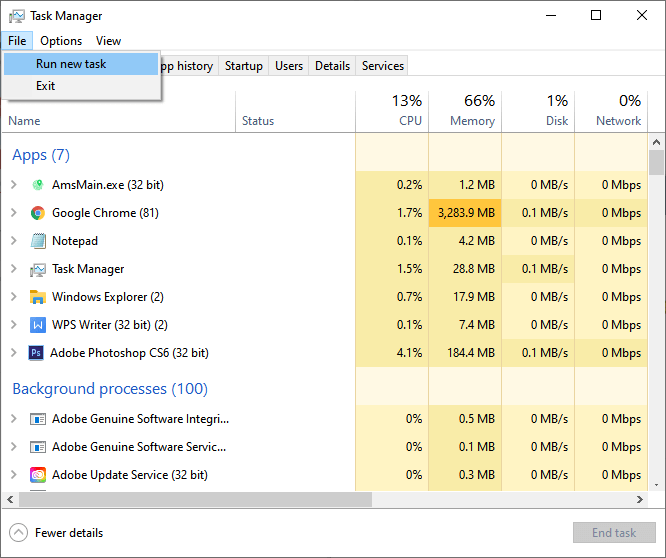
- Затем появится окно «Создать новую задачу», введите Explorer в поле. Нажмите OK, чтобы продолжить.
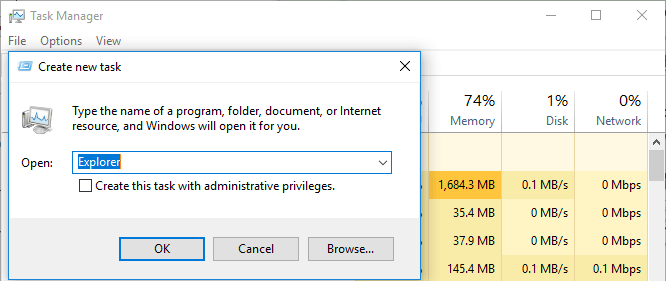
Запустите «Этот компьютер»
«Этот компьютер» — полезное приложение для доступа ко всем вашим файлам, папкам и приложениям, хранящимся на компьютере. Таким образом, это также распространенный способ найти и открыть проводник.
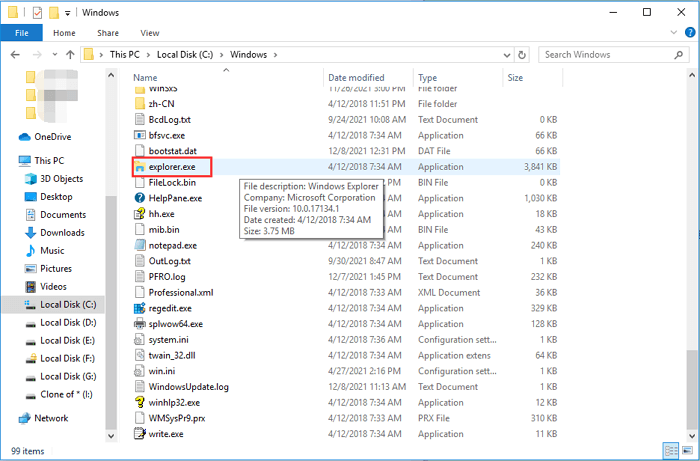
- Откройте этот компьютер с рабочего стола.
- Щелкните диск C и прокрутите вниз, чтобы найти файл explorer.exe.
- Нажмите explorer.exe, и вы сможете открыть проводник.
- Диспетчер задач: как открыть, использовать и решить проблемы
- Как открыть диспетчер устройств в Windows 10
- Как удалить программу в Windows 10
- Как показать скрытые папки в Windows 10?
- Официальная информация от производителя
Источник: astera.ru
12 способов открыть приложение проводника в Windows 10
Проводник или проводник — важное приложение для управления файлами на устройствах Windows. File Explorer предоставляет графический пользовательский интерфейс для доступа и просмотра файлов на вашем устройстве, а также позволяет вам с легкостью искать, управлять и открывать их. Но как открыть проводник в Windows 10? Если ваша мышь сломана или вы просто предпочитаете использовать командную строку, есть много способов открыть проводник на вашем устройстве.
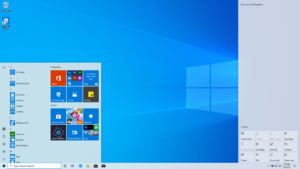
12 способов открыть проводник в Windows 10
1. Щелкните значок на панели задач.
ПК с Windows поставляются с несколькими приложениями, предварительно загруженными на панель задач, включая проводник. Просто щелкните значок проводника на панели задач, чтобы открыть приложение. Если вы удалили значок проводника с панели задач, вы можете использовать один из других методов, которые мы показываем вам здесь, чтобы запустить его, а затем закрепить на панели задач.
![]()
Для этого запустите проводник, щелкните его значок правой кнопкой мыши, затем выберите параметр «Закрепить на панели задач», чтобы навсегда добавить это приложение на панель задач. Теперь вы можете перетащить приложение в любое место на панели задач.
2. Используйте сочетание клавиш.
Сочетания клавиш — это быстрый и простой способ открывать нужные вам приложения или выполнять различные задачи на вашем ПК. Почти на всех клавиатурах ПК с Windows есть клавиша Windows (та, что со значком Windows), но немногие знают, что вы можете открыть проводник, нажав Windows + E.
3. Используйте Windows Search
Вы можете искать любое приложение на своем компьютере через Windows Search. Откройте окно поиска, расположенное слева от панели задач, просто введите «Проводник», затем щелкните (или используйте клавиши со стрелками для выбора) на приложении «Проводник» в результатах поиска, чтобы запустить его.
4. Из меню «Пуск».
Есть три способа открыть проводник в Windows 10 из меню «Пуск». Во-первых, нажмите кнопку «Пуск», затем прокрутите список приложений и нажмите «Система Windows». В подменю нажмите «Проводник», чтобы открыть его.
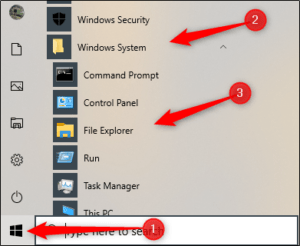
Кроме того, вы также можете добавить проводник на боковую панель над кнопкой «Пуск». Для этого нажмите «Настройки»> «Персонализация»> «Пуск», затем нажмите «Выбрать, какие папки отображать при запуске». На следующем экране активируйте опцию «Проводник». Проводник теперь появится на боковой панели меню «Пуск».
Наконец, вы также можете добавить ссылку на раздел закрепленных плиток справа от меню «Пуск». Для этого откройте меню «Пуск», введите «Проводник» в поле поиска, затем в поле, которое появляется справа от результатов поиска, нажмите «Прикрепить к началу». Проводник теперь появится в разделе заблокированной панели меню «Пуск», и просто щелкните значок, чтобы запустить его.
5. Из меню опытного пользователя.
Вы также можете открыть проводник в Windows 10 из меню Опытного пользователя. Чтобы получить к нему доступ, нажмите Windows + X или щелкните правой кнопкой мыши кнопку «Пуск», затем щелкните «Проводник».
6. Спросите Кортану
Если на вашем компьютере есть микрофон, вы можете попросить Кортану открыть проводник. Для этого щелкните значок Cortana (кружок) на панели задач, затем спросите: «Открыть проводник» (то, что вы скажете, также отобразится на экране). Кортана ответит: «Я открою проводник», и вскоре после этого откроется приложение.
7. Используйте приложение «Выполнить».
Вы также можете открыть проводник в Windows 10 через приложение «Выполнить». Нажмите Windows + R, чтобы открыть окно «Выполнить». На панели «Открыть:» приложения выберите «Проводник», затем нажмите «ОК». Таким образом вы увидите, что проводник открыт.
8. Запускаем EXE-файл.
По умолчанию Windows сохраняет EXE-файл проводника в папке «Windows» на диске C :. Откройте папку «Windows», найдите в списке «Explorer.exe», затем дважды щелкните, чтобы открыть проводник.
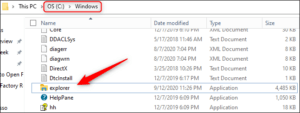
9. Создайте ярлык на рабочем столе.
Для более быстрого доступа к проводнику вы можете создать ярлык на рабочем столе. Для этого нажмите кнопку «Пуск» в левом нижнем углу. Прокрутите список приложений вниз и нажмите «Система Windows». В подменю щелкните и перетащите «Проводник» на рабочий стол. Теперь вы можете просто дважды щелкнуть ярлык на рабочем столе, чтобы открыть проводник в любое время.
10. Используйте диспетчер задач.
Диспетчер задач предназначен не только для закрытия приложений или мониторинга процессов и производительности, он также полезен для запуска приложений. Чтобы запустить проводник таким образом, нажмите Ctrl + Shift + Esc, чтобы открыть диспетчер задач. Когда откроется окно, нажмите «Файл» и выберите «Запустить новую задачу». Появится окно «Создать новую задачу», на панели с надписью «Открыть:» выберите «Проводник», затем нажмите «ОК», и откроется проводник.
11. Из командной строки
Вы можете запустить практически любое приложение на своем ПК, включая проводник, из командной строки. Для этого введите «cmd» в поле поиска Windows, затем выберите «Командная строка» из результатов поиска в командной строке, введите следующую команду и нажмите Enter: «explorer». На этом этапе откроется проводник.
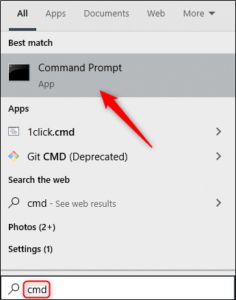
12.Трамитовая оболочка PowerShell
Вы также можете запустить проводник из PowerShell. Для этого введите «PowerShell» в поле поиска Windows, затем выберите «Windows PowerShell» в результатах поиска, чтобы открыть его. В PowerShell введите следующую команду: «explorer» и нажмите Enter. Это откроет приложение File Explorer.
Windows 10 содержит множество способов выполнения общих задач, таких как открытие командной строки, использование приложений Android или блокировка компьютера, если вы отойдете от рабочего стола. Следите за нами, чтобы всегда открывать для себя новые советы и рекомендации, чтобы максимально эффективно использовать свои устройства Windows!
Источник: hoow.ru